- Bitte wählen Sie die gewünschte Leinwandsorte aus. Erläuterungen und Möglichkeiten zur Auswahl der einzelnen Leinwandsorten finden Sie im Bereich Leinwandsorten.
- Klicken Sie auf die Taste für Fotoauswahl, um ein Bild in der ausgewählten Größe anzuzeigen.
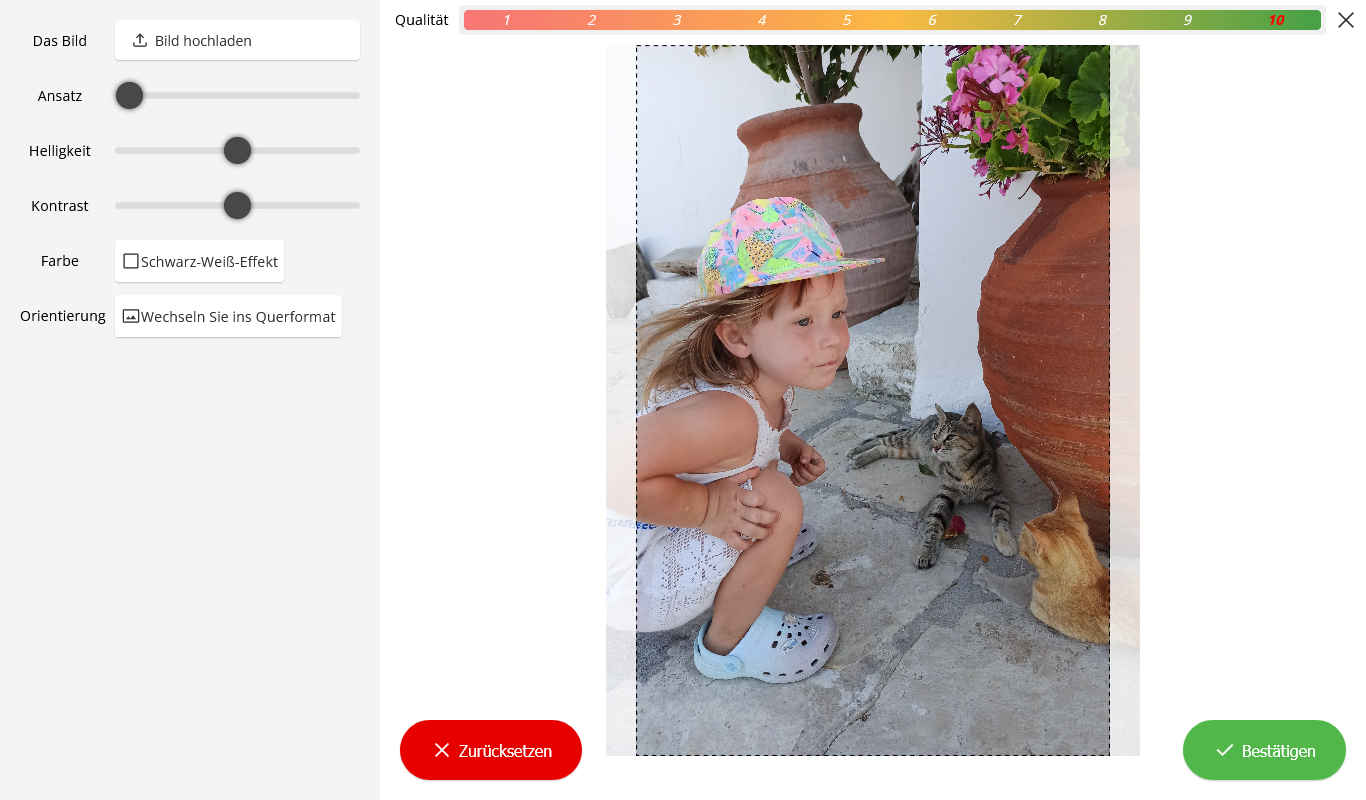
Foto Nr. 1
Nach Auswahl Ihres Fotos wird das Foto entweder in den Editor eingefügt (siehe Beispiel Foto Nr. 1) oder nach Überprüfung der Abmessungen zeigt der Editor eine Warnung an, dass Ihr Foto entspricht, nicht der erforderliche hohe der Auflösung.
! Einfügen des Fotos mit einer Warnung !
In diesem Fall muss entweder ein anderes Foto oder eine kleinere Bildgröße ausgewählt werden.
Im sichtbaren Teil des Editors sehen Sie einen Ausschnitt des Fotos, der auf der Vorderseite des Bildes gedruckt wird (siehe Beispiel Foto Nr. 2).
Wenn Sie dieses Foto korrigieren möchten, haben Sie mehrere Möglichkeiten.

Foto Nr. 2

Foto Nr. 3
1. Um ein Foto zu schieben, halten Sie das Ansichtsfenster gedrückt und schieben Sie es in die gewünschte Richtung, auf Ihrem Handy mit Finger schieben (siehe Beispiel Foto Nr. 3).
2. Um ein Foto zur vergrößern, bewegen Sie die Zoom Lupe auf den gewünschten Zoomwert. Bitte beachten Sie, dass durch das Zoomen Sie dem Bild so verändern können das aus dem Bild wie z.B. die Katze verloren geht (siehe Beispiel Foto Nr. 4). Mit dieser Einsicht wird das Foto gedruckt.

Foto Nr. 4
3. Die Helligkeit und dem Kontrast können Sie so anpassen in dem Sie Kontrastregler verschieben.
4. Wenn Sie das Foto in Schwarzweiß auswählen möchten und drucken möchten, aktivieren Sie diese Option im Editor.

Foto Nr. 5
5. Um das Foto im Format Hoch oder Quer zu drucken, können Sie auswählen mit der Umschalttaste zur Hoch- / Querformat-Schaltfläche. Das resultierende Foto, das in Querformat geschaltet wurde, sieht im Bild folgendermaßen aus (siehe Beispiel Foto Nr. 5).
Bitte beachten, wenn das Foto näher und direkt an das Gesicht gezoomt wird oder ein Foto mit dem Gesicht nah am Rand einfügt wird, dürfen Sie nicht vergessen, dass der Rand 2,5 cm von den Rändern des Fotos entfernt kopiert und gespiegelt wird. Im Beispiel haben Sie einen Teil des Ohres des Mädchens am Rand von links (siehe Beispiel Foto Nr. 6).

Foto Nr. 6
Wenn wir nicht spiegeln und das Foto an den Rand falten würden, wäre das kleine Mädchen ohne Teile des Ohrs auf der Vorderseite des Bildes, also deshalb spiegeln wir das Foto auf das Bild.
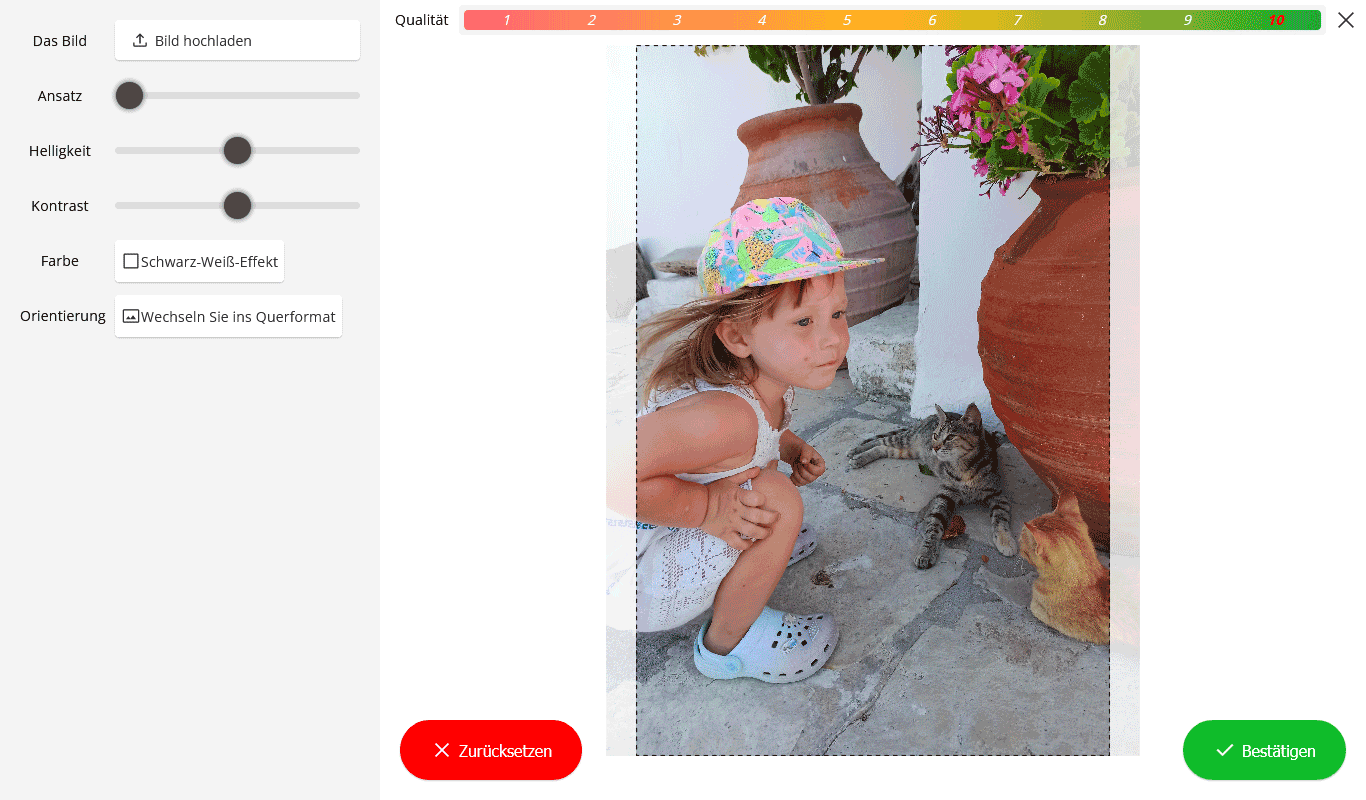
Foto Nr. 7
Das gesamte Foto ist hochgeladen, sehen Sie sich das erste Foto an, dann haben wir das Foto im Editor vergrößert und im letzten Bild können Sie sehen, wie das Foto mit Spiegelung aussehen wird. Beim Spiegeln kopieren wir 2,5 cm von den Fotorändern entfernt, die wir dann auf den Rand des auf die Leinwand gedruckten Bildes auftragen. Um Sie nicht zu verwirren, werden Sie die kopierten Kanten in der Vorschau nicht sehen (siehe Foto Nr. 7, letztes Bild).
- Wenn Sie mit dem ausgewählten Foto nicht zufrieden sind, können Sie in den Einstellungen die Bearbeitung zurücksetzen und über die Schaltfläche ein anderes Foto auswählen, d.h. neues Bild hochladen.
- Wenn Sie mit dem Ergebnis der Anpassungen zufrieden sind, klicken Sie auf die Bestätigungsschaltfläche, um das Foto zu speichern, und dann ist es möglich, das Bild in den Warenkorb zu legen.
- Im Warenkorb vor dem Absenden der Bestellung ist es möglich, die Fotoqualität zu überprüfen, indem Sie die Schaltfläche/Taste "Für Druck prüfen" verwenden.
Tipps und Empfehlungen:
- Bitte Fügen Sie ein Foto ein, das ursprünglich in hoher Auflösung aufgenommen wurde, in den Editor ein.
- Vermeiden Sie bitte das beim Beifügen von Fotos, bei denen sich beispielsweise ein Teil von Mund, Nase, Hand oder Kopf am Rand befindet… (denken Sie daran, dass wir diesen Teil des Fotos an den Rand des Bildes kopieren und danach Spiegeln) … dass es beispielsweise stören kann dass der Mund usw. noch einmal am Rand angezeigt wird. Es wird in diesem Fall nicht möglich sein, Ansprüche und Reklamation geltend zu machen.
- Jeder Kunde ist für die Qualität des Fotos verantwortlich. Stellen Sie sicher, dass das Ihre Fotos nicht unscharf, verschwommen oder körnig sind, bevor Sie es in den Editor einfügen. Auch dieser Fehler wird nicht berücksichtigt, da jeder Kunde ist verpflichtet die Fotos Selbs zu überprüfen.
- Nach Abschluss der Bestellung ist es nicht mehr möglich, das Foto zu ändern, da die Fotos unmittelbar nach der Zahlung automatisch in die Druckwarteschlange gelangen.
- Unser Editor überprüft die Mindestanzahl an Pixeln, die für die von Ihnen ausgewählte Größe erforderlich sind.
- Vermeiden Sie das Einfügen von Fotos, die aus sozialen Netzwerken heruntergeladen wurden (diese Netzwerke reduzieren immer die Qualität der Fotos).
- Wenn Ihnen jemand ein Foto zum Drucken sendet, ist es immer notwendig, das Foto in der bestmöglichen Qualität zu senden. Entweder ist es ratsam geeignetem Datenspeicherplatz / Aufbewahrungsort zu verwenden oder beim Einfügen eines Fotos über die E-Mail zu weigern, die Größe des Fotos zu verringern, das E-Mail normalerweise anbietet.
- Bitte versuchen Sie, Fotos ohne ausreichende Beleuchtung zu vermeiden (dunkle Fotos, die ohne Tageslicht, Blitz oder andere Beleuchtung bzw. Filter aufgenommen wurden sind).
- Bitte achten Sie drauf, wenn Sie ein Foto in den Editor einfügen auf rote Augen, Schmutz auf der Kleidung usw. Alle diese Mängel, die Sie auf den Fotos haben, werden auch im Bild sein. Sie werden besser sichtbar sein, wenn Sie sie auf große Formate drucken lassen.
- Versuchen sie von unprofessionellen Fotobearbeitungen Abstand zu nehmen dies kann auch die Auflösung und Qualität des Fotos verringern.
